Аппле не укључује чуваре екрана на иПад уређајима; користи позадине за обављање истог посла. Користите унапред инсталиране динамичке или статичне слике или изаберите фотографије са свог Цамера Ролл-а да бисте поставили позадине иза апликација на почетном екрану или на закључаном екрану када је иПад у режиму мировања.
Отвори Подешавања и додирните Валлпапер да прикажете своје тренутне позадине. Да бисте прешли на нову слику или фотографију, додирните Изаберите нову позадину.
Видео дана

Кредит за слику: Слика љубазношћу Аппле
Изаберите подразумевану Аппле позадину додиром Динамиц или Стиллс. На дан објављивања, динамичке опције укључују седам екрана у боји са плутајућим мехурићима. Фотографије укључују пејзаже, цвеће, боје и дизајн. Да бисте користили фотографију као позадину, додирните Цамера Ролл да бисте отворили листу фотографија из ваше библиотеке.

Кредит за слику: Слика љубазношћу Аппле
Изаберите слику или фотографију коју желите да користите као позадину и додирните је. Проверите преглед слике да видите како ће изгледати на екрану иПад-а. Идите на опције на дну екрана за преглед. Ако вам се слика не свиђа, изаберите
Поништити, отказати да се вратите на листу. Да бисте поставили позадину, тапните на Подесите закључани екран, Подесите почетни екран или Поставите оба и сачекајте да се инсталира.Савет
Ако сте изабрали подразумевану статичну слику или фотографију из Цамера Ролл-а, можда ћете видети опцију за укључивање или искључивање зума перспективе. Ако укључите ову функцију, позадина се можда неће прилагодити како би одговарала екрану или ће можда погрешно зумирати.
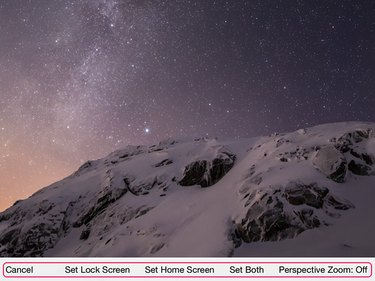
Кредит за слику: Слика љубазношћу Аппле
Савет
- Такође можете поставити фотографију као позадину из апликације Камера. Славина Камера и отворите своје фотографије. Изаберите фотографију коју желите да користите и додирните Објави дугме, оквир са стрелицом нагоре. Изаберите Користите као позадину и изаберите опцију екрана.
- Да бисте променили зумирање перспективе након што сте поставили позадину, отворите Валлпапер у подешавањима. Додирните слику, а затим додирните Перспецтиве Зоом дугме да промените подразумевану вредност.
- Ако вам ниједна од подразумеваних позадина не одговара и немате фотографије које желите да користите, можете преузети бесплатне апликације за позадину са Продавница апликација. Такође можете да сачувате онлајн слике и фотографије послате као прилоге е-поште у свој Цамера Ролл и да их користите као позадине.
- Ако се позадина помери када померите иПад и желите да зауставите овај ефекат, промените подешавања покрета екрана. Отвори Подешавања и додирните Генерал. Иди на Приступачност и омогућити Редуце Мотион дугме.
Упозорење
- Не можете избрисати позадину након што је омогућите. Да бисте је уклонили, морате је заменити новом сликом или фотографијом.
- Облачићи на Апплеовим динамичким сликама померају се по екрану и троше више енергије батерије него слике или фотографије. Ово можда није значајан проблем, али ако јесте, промените позадину.



